Очистить айфон от мусора часто является необходимостью, ведь устройства от Apple не позволяют устанавливать в них SD карты, а приложения и фотографии занимают довольно много места.
Есть несколько простых методов освободить заполненную память на своем айфоне или айпаде быстро и эффективно. В компании Apple позаботились об этом и придумали несколько удобных и качественных опций.

Прошлый материал был посвящен тому, как сделать резервную копию iPhone. Сейчас вы узнаете, как освободить место на айфоне — очистить его память несколькими простыми способами.
Важно! Здесь вы найдете именно действенные способы, как очистить айфон, которые работают. Есть и другие варианты, но они позволят сэкономить лишь килобайты, заключаются они в том, чтобы заходить непосредственно в каждую программу на iPhone и удалять используемые ими файлы/кэш. Где это действительно оправданно — мы рассмотри ниже.
- 1 Как освободить память и очистить айфон
- 1.1 1. Удаляем обновления IOS
- 1.2 2. Удаляем неиспользуемые приложения
- 1.3 3. Делаем оптимизацию фото
- 1.4 4. Очищаем неиспользуемые файлы
- 1.5 5. Чистим данные из кэша
- 1.6 6. Правильно удаляем фото
- 1.7 7. Отключаем создание дубликатов при HDR съемке
- 1.8 8. Чистим мессенджеры
- 1.9 9. Удалите музыку с телефона и слушайте онлайн
- 1.10 10. Очищаем почту
- 1.11 11. Остальные методы
- 2 Очистка айфона от мусора — полная
- 3 Как проверить память на айфоне
- 3.1 В заключение
Как освободить память и очистить айфон
1. Удаляем обновления IOS
Когда обновления системы приходят на устройство, iPhone в автоматическом режиме скачивает его перед установкой на телефон. Занимать место такое обновление может от 2Гб.
1. Откройте настройки устройства, перейдите в раздел «Основные» и далее в «Хранилище iPhone».

2. Удалите обновление iPhone и место сразу будет освобождено. Так всегда стоит делать, если не хотите устанавливать новые обновления.

Важно! Именно здесь можно посмотреть сколько занимает места какое приложение, музыка, фотографии и другие объекты на вашем телефоне. И практически все из них можно отсюда же удалить.
2. Удаляем неиспользуемые приложения
Много места могут занимать установленные приложения и игры, если вы ими не пользуетесь — их можно просто удалить или сгрузить из устройства. А затем, при желании установить обратно.
1. В этом же разделе «Хранилище iPhone» можно сделать сгрузку, как отдельных приложений и игр, так и сразу всех, которые вы давно не запускали.

Делает эта функция следующее: удаляет все данные приложения — файлы, картинки, аудио, а настройки оставляет, как и ярлык на рабочем столе.
Достаточно лишь нажать потом на ярлык, чтобы оно скачалось заново. Это удобно, особенно с играми, которые вы просто скачали, но играть в них в ближайшее время не планируете.
3. Делаем оптимизацию фото
1. В «Хранилище iPhone» нажмите на опцию оптимизации фото, они будут перекинуты на iCloud, а на телефоне будут сжаты до более маленького размера.

Интересно! Также фотоснимки можно просто перекинуть на какой-нибудь облачный сервис, вообще не оставляя их на смартфоне.
4. Очищаем неиспользуемые файлы
1. Зайдите в программу «Файлы», здесь вы увидите папки, которые создали другие программы для хранения своих файлов и две директории: iCloud Drive и iPhone.

2. Зайдите в эти папки и удалите те файлы, которыми вы не пользуетесь. Там могут хранится старые документы, картинки и другие элементы, которые занимают память устройства.
5. Чистим данные из кэша
Мы уже подробно и с картинками рассматривали этот способ в материале про то, как почистить кэш на айфоне. Давайте повторим.
1. В первую очередь необходимо очистить временные файлы браузера Safari. Зайдите в настройки и откройте раздел «Safari». Здесь нажмите на «Очистить историю и файлы».

2. Также, как описано во второй главе, в хранилище можно посмотреть сколько занимают данные и от какого приложения. Просто удаляйте его из айфона полностью, а затем заново установите. Все временные файлы при этом будут удалены.

Важно! По поводу программ для чистки айфона. Использовать их конечно можно, но большинство из них платные и работают не всегда корректно. Найти их вы всегда можете в App Store, но использовать ли — решать только вам.
6. Правильно удаляем фото
Сразу после удаления фото они попадают в папку «Удаленные» и все равно занимают место в течении 30 дней, поэтому заходите в нее и очищайте, для этого:
Откройте на смартфоне фотографии, далее перейдите по вкладке «Поиск», в самом низу увидите нужную директорию.

Перемещаются они туда на случай если вы вдруг передумали избавляться от фото. Но не всегда это нужно и, если вы все-таки решили убрать какие-то снимки — делайте это и в этой папке.
7. Отключаем создание дубликатов при HDR съемке
В настройках камеры можно убрать галочку с пункта сохранения оригинала фото при HDR съемке, при этом места занимать снимки начнут примерно в два раза меньше.

Интересно! По умолчанию эта опция всегда включена, всегда проверяйте ее, особенно на новых устройствах.
8. Чистим мессенджеры
Независимо Viber это или Telegram. Зайдите в настройки мессенджера и посмотрите сколько кеша он занимает в устройстве. У некоторых активных пользователей Телеграмма он может занимать до 5 Гб места.

Это же касается и iMessage/сообщений — можно поудалять старые диалоги с прикрепленными изображения, музыкой и другими вложениями.
9. Удалите музыку с телефона и слушайте онлайн
Также можно удалить скачанную музыку с телефона, зайдите в приложение «Музыка», откройте скачанные треки и просто удалите их с устройства.
Дополнительно их можно удалить и из хранилища. Особенно это нужно делать, если вы не слушаете определенные треки.
10. Очищаем почту
В приложении почты, даже если оно стороннее с App Store — может хранится множество писем и прикрепленных файлов, которые занимают место. Очистите их.
Также иногда возникает проблема — вроде бы все удалено, а место все еще не освободилось. Решается это простым удалением учетной записи почты, затем ее можно заново добавить.
11. Остальные методы
1. В настройках телефона перейдите в «Фото» и отключите функцию выгрузки в Фотопоток. Некоторым помогает сэкономить память.

2. Сделайте обновление iPhone до более новой версии IOS, часто при этой процедуре можно получить ценные мегабайты, но тут все зависит от самого обновления. Поэтому вначале лучше прочитать отзывы тех, кто уже обновился.
3. Посмотрите есть ли сохраненные голосовые сообщения в звонках.
4. Записи на диктофоне также могут занимать место.
5. Приложение «Видео» — также стоит посмотреть, если вы его используете и удалить оттуда ненужное.
6. Подкасты также сохраняются в системе.
7. iBooks — книги занимают место.
Очистка айфона от мусора — полная
Поможет полностью очистить все хвосты и весь мусор, который есть в системе. Сделаем полный сброс, так удалятся все хвосты от приложений и оставленные работой системы. Настройки после чистки мы восстановим из резервной копии.
1. Зайдите в настройки, откройте свою учетную запись — Apple ID, перейдите в iCloud и откройте опцию «Резервное копирование». Создайте новую копию. Еще методы создания копии в материале — как сделать резервную копию айфона.

2. Далее необходимо сбросить айфон до заводских настроек, чтобы удалились все файлы и приложения. В настройках зайдите в «Основные» и далее в «Сброс». Сделайте именно «Стереть контент и настройки».

3. При включении айфон и первичной его настройки — нажмите на «Восстановить из копии iCloud» и укажите последнюю созданную версию, чтобы восстановить все контакты, настройки и приложения также будут скачаны заново.
Интересно! Это, наверное, самый действенный метод из всех, чтобы очистить свое устройство Apple от всякого мусора, хвостов старых программ и освободить драгоценные мегабайте и гигабайты.
Как проверить память на айфоне
Память всегда можно быстро посмотреть в настройках устройства. Зайдите в них, перейдите в группу «Основные» и откройте информацию «Об этом устройстве».

Здесь будет показана вся емкость и доступная память, если необходимо сделать обновление iPhone или другие операции, которые требуют много свободного места — всегда смотрите вначале информацию здесь.
В заключение
Эти простые методы помогут вам освободить ценные мегабайты и пользоваться своим устройством в удовольствие. С новыми iPhone в которых количество Гбайт становится все больше — проблема уйдет сама собой.
25 способов очистить память iPhone | iPad

Ваш iPhone или iPad тормозит? Устройство также может выдавать ошибку о нехватке места. Часто это происходит на девайсах с относительно небольшим объемом ПЗУ — с 8, 16, 32 или 64 ГБ встроенного накопителя. Приходится вечно удалять файлы, а иногда это сделать неудобно — нужно что-то быстро запустить, а iPhone и iPad не хотят этого делать.
В сегодняшнем материале мы поговорим о 25 способах, чтобы очистить память вашего iPhone или iPad!
1. Часто перезагружайте iPhone | iPad
Это хороший способ выгрузить из памяти смартфона или планшета от Apple все ненужное и лишнее. Регулярная перезагрузка — как чистый воздух после какой-либо загрязненной среды обитания. Перезагружайте устройство хотя бы раз в неделю, и будет вам счастье.

Что дает перезагрузка?
- Очищает кэш iOS;
- Дает прирост производительности;
- Удаляет данные из злосчастного раздела Другое в iCloud.
В случае гиперактивного пользования устройством, перезагружайте его каждый день.
2. Делайте принудительную перезагрузку
Чтобы сделать принудительную перезагрузку на iPhone X и выше необходимо:
- Нажать и быстро отпустить кнопку Громкость+;
- Тоже самое нужно сделать и с кнопкой Громкость-;
- Далее нажмите и удерживайте боковую кнопку питания.
Метод помогает удалить временные файлы, которые по своей структуре не нужны, но занимают память iPhone | iPad.
3. Возьмите за привычку удалять игры и приложения
Пересмотрите свой список приложений, как давно вы пользовались хотя бы половиной из них. Знаю людей, у которых установлено около 50-70 различных приложений и игр, но пользуются зачастую такие люди от силы 20-30 приложениями. Все остальное можно удалить и, тем самым, освободить место на устройстве.
4. Удаляем файлы в программах
Например, в Instagram или Telegram. Эти приложения сохраняют все файлы, которые вы получили, скачали в кэш или создали. Необходимо не забывать очищать кэш приложений и удалять файлы, которыми вы давно не пользовались.
5. Удаляйте старые обновления iOS

Старые обновления iOS сохраняются в системе, и об этом мало кто знает. Чтобы их удалить нужно:
- Перейти в Настройки;
- Выбрать Основные;
- Зайти в Использование хранилища и iCloud;
- Нажать кнопку Управление во вкладке Хранилище.
6. Отключаем обновления по воздуху
Делается это с помощью специального профиля tvOS Beta. Необходимо найти его и скачать. Далее открываем скачанный файл и нажимаем кнопку Установить. После этого обновления по воздуху не будут приходить на ваш смартфон или планшет.
7. Удаляем голосовую почту
Если смартфоном пользовались длительное время, наверняка успело накопиться достаточно старых голосовых сообщений, чтобы они смогли забить память вашего устройства. Чтобы удалить старую голосовую почту необходимо:
- Перейти в приложение Телефон;
- Выбрать Автоответчик;
- Выделить все приложения и нажать кнопку Удалить;
- Переходим теперь в раздел Удаленные сообщения;
- Нажимаем Очистить все.
8. Удаляем прикрепленные файлы Сообщений
Если вы получали какие-то сообщения или Письма с большими вложениями, их необходимо удалить. В приложении Сообщения нужно зайти в диалог и нажать на Подробнее. После этого вы можете выбрать одно либо все вложения и удалить их, нажав иконку корзины. Таким образом, можно очистить несколько гигабайт вашего хранилища.
9. Установите время хранения медиа-сообщений

После установки времени хранения аудио- и видеосообщений в iMessage, по истечении указанного срока они будут удаляться. Чтобы это осуществить необходимо:
- Зайти в Настройки;
- Перейти в Сообщения;
- Под разделами Аудиосообщения и Видеосообщения задать время.
10. Установите срок на хранение сообщений
Делается это так: «Настройки» → «Сообщения» → «Оставить сообщения» и пункт «30 дней». После этого через 30 дней сообщения будут удалены и вам не нужно будет заморачиваться над ручной очисткой приложения.
11. Отключаем Мой фотопоток
Если функция активирована, новые фотографии будут автоматически загружаться в iCloud всех ваших устройств, а это несет за собой уменьшение объема ПЗУ iPhone или iPad. Чтобы отключить нужно:
- Зайти в Настройки;
- Перейти в раздел Фото и камера;
- Отключить функцию Выгрузить в Мой фотопоток.
12. Деактивируем общий доступ к фотографиям iCloud
Чтобы это сделать нужно снова зайти в Фото и Камера и чуть ниже от фотопотока перевести тумблер напротив Общий доступ к фото iCloud в неактивное положение. Это позволит не создавать общие альбомы с пользователями вашего iCloud, а также не подписываться на чужие.
13. Включите Оптимизацию хранилища на iPhone | iPad

Многие не пользуются этой функцией, а зря. Она хорошо помогает сэкономить место на вашем встроенном накопителе. Чтобы ее включить нужно перейти в «Настройки» → «Фото и Камера». В этом случае оригиналы фотографий будут отправляться в облако, а оптимизированный медиа-контент останется на устройстве. Я считаю, это хороший способ очистить память.
14. Используйте облако
Многие хранят фото и видео в памяти устройства, но человеку свойственно все накапливать и накапливать, и уже через месяц память забивается кучей одинаковых фотографий, скриншотов, видео с записью экрана, обычных снятых видео и т. д. Для этого нужно использовать iCloud и скидывать туда весь ненужный медиа-контент или сразу же сохранять после того, как вы его сделали.
15. Очищайте корзину с фото и видео

После того как вы удалили ненужный медиа-контент, нужно зайти в папку Недавно удаленные и нажать на Удалить все. Таким образом вы окончательно удалите фото и видео с вашего устройства.
16. Не оставляйте оригиналы во время HDR-съемки
Чтобы это отключить необходимо:
- Зайти в Настройки;
- Перейти в Фото и Камера;
- Выключить функцию Оставлять оригинал.
Теперь во время HDR-съемки оригиналы дополнительно сохраняться не будут.
17. Удаляйте просмотренные фильмы и ролики из приложения Видео
Возьмите также за привычку удалять весь просмотренный или ненужный контент из приложения Видео. Это могут быть ролики, фильмы, сериалы и прочий приобретенный или скачанный вами контент. А как мы знаем, весит он немало, поэтому желательно ненужный периодически удалять.
18. Удаляем подкасты
Также следите за приложением Подкасты и удаляйте прослушанный контент. А еще, если вы подписаны на много подкастов, то новые будут автоматически добавляться на ваше устройство.
В приложении Подкастов есть настройка под названием Удаление воспроизведенных. То есть те подкасты, которые вы прослушали, будут автоматически удаляться. Чтобы активировать фишку нужно:
- Перейти в Настройки;
- Зайти в Подкасты;
- Напротив Удаление воспроизведенных перевести ползунок в активное положение.
19. Удаляем кэш
Кэш — это данные, которыми вы можете пользоваться без доступа к Интернету. Но, как мы все прекрасно понимаем, берется он не просто так, а заранее скачивается на ваш девайс. Рассмотрим, как удалить кэш отдельных приложений Apple, таких как Safari или Почта.
Чтобы удалить кэш приложения Почта необходимо воспользоваться довольно странным способом, а именно, удалить приложение из системы, а затем скачать ее снова из App Store.

Теперь займемся Safari, а именно, удалением кэша списка для чтения и самого приложения. Чтобы удалить веб-страницы, которые сохранены в кэше, нужно сделать следующее: Зайти в «Настройки» → «Основные» → «Использование хранилища и iCloud», выбрать «Управление» в разделе «Хранилище», найти Safari, нажать «Изменить» и удалить файлы офлайн-списка.
Чтобы удалить кэш самого приложения нужно зайти в «Настройки» → Safari и нажать кнопку «Очистить историю и данные сайтов».
Теперь удаляем кэш остальных приложений. Для этого нужно вернуться в пункт настроек Хранилище и вручную удалять данные из приложений. После этого займитесь очисткой кэша Siri. Делается просто: вы сначала выключаете Сири, а потом сразу же ее включаете и кэш очищен.
Таким образом можно освободить около 5-6 гигабайт памяти на вашем iPhone или iPad.
20. Переустанавливайте приложения
Достаточно простой способ очистить память вашего iPhone или iPad. Нужно просто регулярно (хотя бы раз в месяц) удалять большие приложения или социальные сети с вашего устройства, а потом заново устанавливать. Таким образом произойдет полная очистка данных и, соответственно, результативное увеличение объема ПЗУ.
21. Используйте сторонние приложения для очистки
Такие утилиты как PhoneExpander, Phone Clean диагностируют память устройства и делают все за вас, очищая кэш и временные файлы. Работают они достаточно просто — нажал одну кнопку и начинается очистка.
22. Сбросьте устройство до заводских настроек
Если вам лень переустанавливать каждое приложения, вручную удалять кэш и временные файлы, настраивать систему так, чтобы она не заполняла память iPhone или iPad — можно просто сбросить устройство до заводских настроек, стерев весь контент и настройки. Для этого:
- Перейдите в Настройки;
- Выберите Основные;
- Нажмите Сброс — Стереть контент и настройки.
23. Удаление встроенных голосов

Если вы не пользуйтесь функцией Проговаривания, то встроенные высококачественные голоса можно удалить. Они занимают достаточно много места. Чтобы это сделать нужно зайти в «Настройки» → «Основные» — «Универсальный доступ» — «Речь» — «Голоса» — «Русский» — Milena, нажать кнопку «Изменить» и удалить голос «Milena (улучшенный)», нажав на красную кнопку.
24. Займитесь удалением остальных файлов
Под остальными файлами я подразумеваю следующее:
- Дубликаты фото, размытые снимки и скриншоты;
- Старые голосовые заметки Диктофона;
- Параметры автозамены («Настройки » → «Основные» → «Клавиатура» → «Замена текста»);
- Сторонние языки клавиатуры («Настройки» → «Основные» → «Клавиатура» → «Клавиатуры»);
- Фото со сторонних приложений.
Также советую сохранить файлы где-либо, а затем удалить их из iPad и iPhone.
25. Несколько мелких настроек
Ну и напоследок расскажу о нескольких маленьких настройках, которые помогут вам освободить место на iPad и iPhone.
- В приложении Камеры поставьте более низкое разрешение записи видео. Например, не используйте 4К, а снимайте в формате Full HD.
- Отключите системные языки, которые вы не используете. Для этого зайдите в Настройки — Основные — Язык и регион.
- Ограничьте фоновую активность (Настройки — Основные — Обновления контента).
Надеюсь, смог вам помочь очистить память на вашем iPhone или iPad. Спасибо за внимание, всего доброго!
Как освободить место на iPhone. Чистим память за 6 шагов
 В закладки
В закладки

Несколько лет назад смартфоны Apple с минимальным объемом памяти в 16 ГБ стали крайне неудобны в использовании. Сама iOS с парой тяжелых приложений уже отъедали половину пространства, а фото, видео и программы с легкостью забивали оставшееся место.
Сейчас подобная проблема настигла уже обладателей смартфонов с 32 и 64 Гб памяти. Все дело в увеличившемся размере игр, более объемных и качественных видео, большем количестве селфи и других фото.
Сейчас расскажем, как эффективно очистить память устройства и освободить место для нужных данных.
1. Измените настройки камеры

У многих пользователей львиную долю памяти на устройстве занимает именно видео-контент.
Отснятые ролики активнее всего забивают свободное пространство, а в дельнейшем пересматриваются или распространяются крайне редко. Большинство видео в итоге так и остаются храниться на смартфоне.
В настройках iOS (Настройки – Камера – Видеозапись) наглядно продемонстрирована разница в размере файла с разным разрешением. Так понизив качество с 4K до 1080p можно вдвое уменьшить итоговый размер ролика.
Если при этом отказаться от съемки с частотой 60 кадров в секунду, то видео будет занимать еще в полтора раза меньше места.
Так только на сжатии качества видео можно уменьшить итоговый размер данного контента в 3 раза. Уже отснятые ролики можно легко сжать таким способом.
2. Удалите ненужные фото

Вторым по значимости “пожирателем пространства” на iPhone являются фотографии. Десяток или сотня снимков не сильно скажутся на свободном месте, но у многих за годы работы с iOS в медиатеке хранятся тысячи снимков, многие из которых абсолютно не нужны.
Есть утратившие актуальность скриншоты, неудачно фото, которые забыли удалить, дубликаты или похожие снимки, серии, в которых 1-2 удачных картинки и еще десяток смазанных или бракованных кадров.
Вручную очистить большую медиатеку практически нереально. Здесь нам помогут специальные приложения:
Мы уже подробно рассказывали о работе данных приложений, нужно выбрать подходящее и удалить лишние фотографии. Не забудьте после этого очистить альбом Недавно удаленные в приложении Фото.
3. Загрузите фото и видео в облако

Если сжимать видео не хочется, а среди фотографий уже нет дубликатов, ненужных скриншотов или неудачных кадров, то можно освободить пространство путем выгрузки контента в облако.
Используйте стандартное облако iCloud (Настройки – Фото – Фото в iCloud), но в таком случае обязательно придется докупить свободное пространство, ведь начальных 5 ГБ для хранения явно не хватит.
С одной стороны сервис Apple отлично вписывается в экосистему гаджетов, присутствует на всех устройствах пользователя и позволяет без долгих настроек освободить место на смартфоне.
С другой стороны придется платить ежемесячную абонплату за iCloud, с костылями работать на других платформах (Windows и Android) и терпеть баги сервиса в виде периодически незагружающихся оригиналов фото или фантомных файлов, которые блуждают по устройствам после удаления на одном их них.
Можно выбрать сторонне облако с более выгодными тарифами или большим базовым объемом хранилища либо вовсе создать свое облачное хранилище.
При первоначальном запуске клиента получится одним нажатием выгрузить всю галерею и освободить несколько гигабайт на iPhone. После этого достаточно раз в неделю-две запускать клиент сервиса и сгружать все фотографии с последующим удалением со смартфона.
4. Сгрузите ненужные приложения

Одна из фишек iOS позволяет автоматически сгружать неиспользуемые приложения на смартфоне. Система по своему усмотрению убирает программы и игры, которыми давно не пользовались, оставляя настройки и данные на iPhone.
Так при наличии подключения можно в одно нажатие вернуть приложение на смартфон.
Можете довериться системе и включить автоматическую выгрузку по пути Настройки – iTunes Store и App Store – Сгружать неиспользуемые, а можете перейти в Настройки – Основные – Хранилище iPhone и вручную сгрузить несколько тяжелых программ, которые не нужны в данный момент.
В первом случае эффект заметите не сразу, нужно время, чтобы система определила неиспользуемым программы, а во втором не будет риска остаться в нужный момент без определенной программы, вы сразу же определите несколько больших программ для сгрузки и увидите эффект.
5. Удалите скачанную музыку

Меломаны то и дело пытаются обезопасить себя на случай попадания в оффлайн. Они скачивают любимые плейлисты, альбомы или треки прямо на устройство. В результате через пару месяцев именно музыкальные композиции начинают занимать много места на смартфоне.
Для начала отключите автоматическую загрузку треков на iPhone, которые добавляются в медиатеку. Сделать это можно вот так.
Затем почистите медиатеку от старых песен и музыки, которую практически не слушаете. Найти такие композиции можно при помощи специальных команд автоматизации.
Ну и самым радикальным решением будет перейти в Настройки – Основные – Хранилище iPhone – Музыка и удалить всю скачанную на смартфон музыку.
6. Очистите раздел “другое”

Иногда самым прожорливым разделом занимаемой памяти оказывается именно “другое”. В нем учитываются системный кэш, программный “мусор” и данные из установленных приложений. К сожалению, детальную статистику по данному разделу iOS не предоставляет.
Сначала оцените размер приложений в меню Настройки – Основные – Хранилище iPhone, очень часто здесь становится понятно, что место съедают скачанные ролики в YouTube, загруженные фильмы в VLC или проекты в iMovie. Просто удаляем ненужный контент и освобождаем место.
Активные пользователи iPhone, которые переносят бекап с одного девайса на другой и не настраивают систему с нуля, могут тянуть за собой гигабайты ненужного кэша, который тоже попадает в раздел “другое”.
Самый простой и действенный способ избавиться от хлама – сделать бекап и восстановиться из копии по данной инструкции.
Вот такие меры можно предпринять для очистки от ненужных данный памяти своего смартфона. В большинстве случав получится освободить с десяток гигабайт пространства. Регулярные меры, описанные в статье, помогут своевременно следить за занятым местом и сгружать данные при необходимости.
 В закладки
В закладки
10 советов, как освободить место в памяти iPhone и iPad
Пользователи iPhone и iPad рано или поздно сталкиваются с ситуацией, когда в самый неожиданный момент заканчивается свободное место на устройстве и приходится удалять нужный контент или приложения. Глядя на содержимое гаджета, мы видим незнакомые нам файлы и папки, трогать которые опасаемся – а вдруг они нужны для работы смартфона или планшета.
В действительности, освободить место на мобильном устройстве можно, не прибегая к удалению важных данных. MacDigger предлагает 10 советов, как освободить память на iPhone и iPad.
1. Очистить историю Safari и данные веб-сайтов
Первый шаг в деле очистки i-устройства– удаление временных файлов Safari. Очистить историю посещений и файлы cookie из Safari можно, выбрав «Настройки» > Safari > «Очистить историю и данные сайтов». Чтобы удалить всю сохраненную информацию из браузера, выберите «Настройки» > Safari > «Дополнения» > «Данные сайтов» > «Удалить все данные».
2. Отключить Фотопоток
Сервис Фотопоток собирает последние 1000 фотографий из медиатеки и распространяет их на все устройства. Технология активно расходует ценные мегабайты, поэтому в случае нехватки памяти ее следует отключить. Сделать это можно в разделе Настройки > iCloud > Фото.
3. Включить Медиатека iCloud
Механизм сервиса Медиатека iCloud предусматривает возможность синхронизации неограниченного количества контента через облако. С запуском сервиса изображения и видеоролики в полном объеме могут выгружаться в облачное хранилище Apple. Оригиналы этих файлов больше не будут находиться на iPhone и iPad, что позволит сэкономить пространство. Активировать сервис Медиатека iCloud можно в разделе Настройки > iCloud > Фото.
4. Удалить и переустановить приложения
В процессе использования приложения быстро растут за счет временных данных. В результате гигабайты на iPhone и iPad буквально таят на глазах. Перейдите в Настройки > Основные > Статистика > Хранилище, чтобы увидеть список наиболее «ресурсоемких» программ. Ненужные приложения можно удалить, важные – переустановить.
5. Удалить треки и слушать музыку в потоковом режиме
Apple позволяет транслировать загруженную из iTunes музыку через iCloud – скачивать ее и хранить на устройстве совсем не обязательно. Удалите ненужные треки с iPhone и слушайте их онлайн. Сэкономить место можно также с помощью стриминговых сервисов, вроде Яндекс.Музыка или Zvooq.
6. Удалить большие переписки в iMessage
Активная отправка фотографий и видео через iMessage быстро сокращает доступное пространство на iPhone и iPad. Удаление в приложении больших переписок позволит освободить место в памяти девайса.
7. Обновиться на последнюю версию iOS
Если у вас не самая новая версия iOS и вы не практикуете джейлбрейк, самое время перейти на актуальную версию iOS. В последних релизах Apple исправила ошибки, улучшила стабильности работы системы и увеличила производительность на старых устройствах. Помимо этого последние обновления освобождают место на iPhone и iPad. Перейдите в раздел Основные > Обновления ПО, чтобы проверить наличие новых версий.
8. Удалить скриншоты
Пользователи iPhone и iPad часто делают скриншоты. Как правило, снимки экрана занимают не более 300 КБ в памяти устройства, но большинство зачастую забывают удалить ненужные изображения. Так они постепенно «размножаются» в фотогалерее, занимая всё больше места. В таких ситуациях на выручку придет Screeny. Приложение для iPhone и iPad специально оптимизировано для того, чтобы распознавать скриншоты, а также удалять их с устройства.
9. Удалить временные файлы
Многие приложения даже после того, как вы их удалили, оставляют после себя временные файлы. Решить проблему можно с помощью приложения PhoneExpander. Это бесплатное решение, призванное очистить iPhone, iPad и iPod touch от лишних данных. Утилита проста и понятна в управлении и удаляет неиспользуемые, а также временные файлы, ненужные приложения, музыку и фотографии, обеспечивая более быструю работу мобильного устройства и освобождая место на его внутренней флеш-памяти.
10. Очистить офлайн-список Safari
Функция для отложенного чтения Safari расходует свободную память. При частом ее использовании объем кэша очень быстро вырастает до нескольких гигабайт. Чтобы почистить данные, откройте Настройки > Основные > Статистики > Хранилище > Safari, нажмите кнопку Изменить и удалите офлайн-список. Очистка кэша не повлечет за собой удаление объектов из списка для чтения.
Как очистить память на iPhone
За много лет пользования iPhone (хотя кому-то для этого хватает и одного месяца) на смартфоне накапливается множество данных — от музыки и приложений до фотографий, видео и скриншотов. Причем даже если у вас достаточно памяти на телефоне, после превышения 50 ГБ все равно потребуется еще докупать хранилище в iCloud, чтобы резервное копирование не останавливалось (не хотите же вы потерять все свои файлы?). Кто-то вообще психует и настраивает iPhone как новый. Однако есть другой вариант, который не требует денежных вложений и таких радикальных мер — очистить память на iPhone. Сделать это можно несколькими способами.
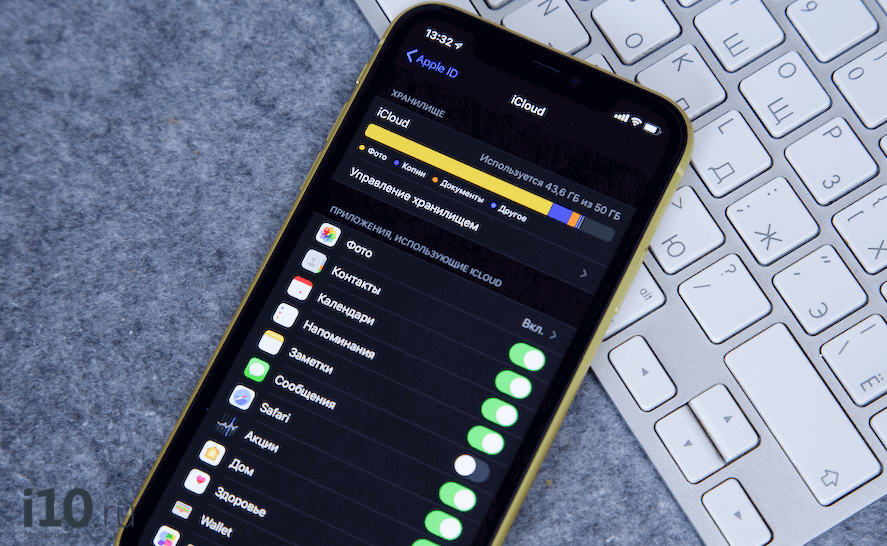
Рано или поздно место на iPhone может закончиться
Какие приложения можно удалить с iPhone
На случай нехватки памяти Apple предусмотрела функцию для автоматического удаления неиспользуемых приложений, которая позволяет очистить память iPhone. У меня на iPhone, к примеру, есть множество программ, которые я запускаю раз в несколько месяцев — зачем они занимают место на телефоне, если их проще снова скачать при необходимости?
Чтобы включить автоматическое удаление приложений на iPhone, выполните следующие действия:
- Откройте «Настройки»
- Пролистайте до меню «iTunes Store и App Store»
- Откройте его и пролистайте вниз до меню «Сгружать неиспользуемые»
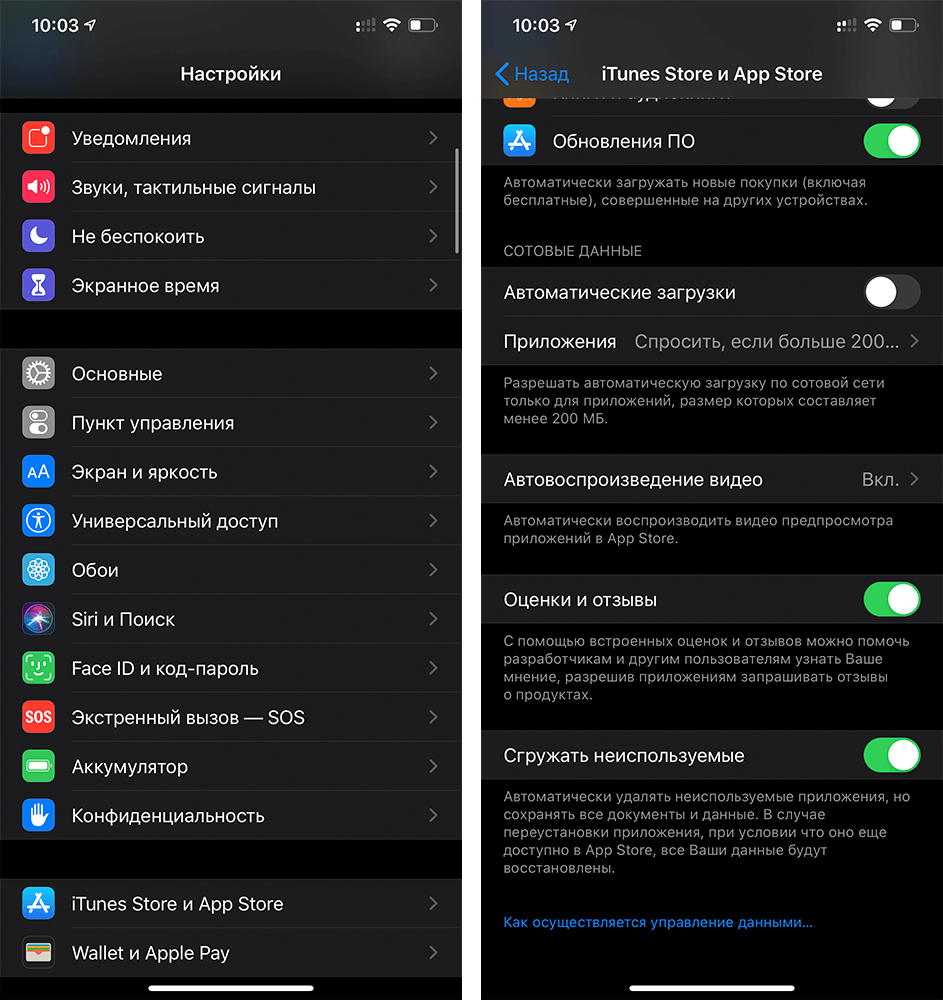
Избавьтесь от лишних приложений
Когда эта функция включена, неиспользуемые приложения будут удаляться автоматически, но их данные будут сохранены — на случай, если вы вдруг заходите их восстановить.
Как очистить кэш на айфоне
При подключении iPhone к компьютеру или в разделе «Хранилище iPhone» настроек вы наверняка видели раздел «Другое». Туда попадает все, что система не может отнести к тем или иным данным: это кэш iOS, кэш приложений, данные оставшиеся после неудачной синхронизации с iTunes или Finder на ПК или Mac соответственно, временные файлы и так далее.
Самый действенный способ очистить кэш на iPhone — удалить приложения, которые занимают больше всего места, а затем установить их заново. Выявить такие приложения можно в меню «Настройки» — «Основные» — «Хранилище iPhone». Например, у меня на айфоне Telegram со своим кэшем занимает больше 11 ГБ, хотя само приложение весит около 80 МБ. Поскольку переписка хранится не на устройстве (кроме секретных чатов), я могу смело удалить его с iPhone и поставить заново из App Store.
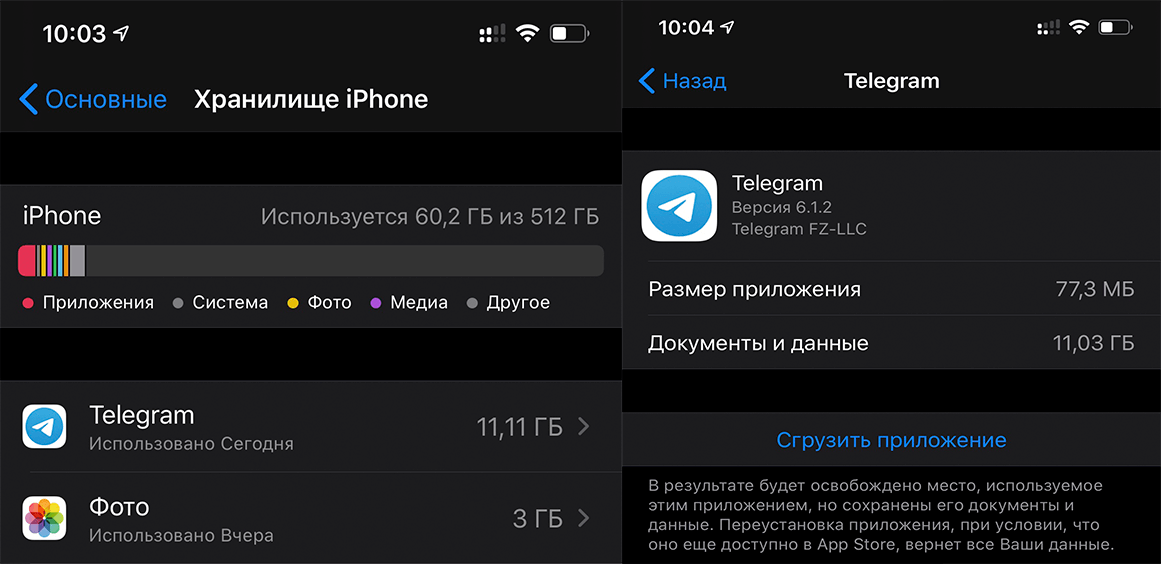
До удаления Telegram и посте того, как я поставил его заново. Все данные сохранились
Сбросить кэш системы на айфоне еще проще — нужно регулярно перезагружать гаджет. У меня после очередной перезагрузки как-то освободилось почти 700 МБ из раздела «Другое».
Кто-то решает проблему сбросом айфона до заводских настроек и восстановлением из резервной копии, но я пробовал это способ — освободилось максимум 500 МБ. Я пробовал и специальные утилиты вроде Phone Clean. С помощью данного софта также удавалось освободить до 300-400 МБ места на устройстве. Больше времени потратил. Гораздо эффективнее просто переустановить «прожорливые» приложения.
Как очистить кэш Safari
Если не чистить место, которое занимает Safari, со временем браузер iPhone может разрастись до непозволительных размеров. Однако с этим легко справиться.
- Откройте «Настройки»
- Перейдите в меню «Safari»
- Нажмите «Очистить историю и данные»
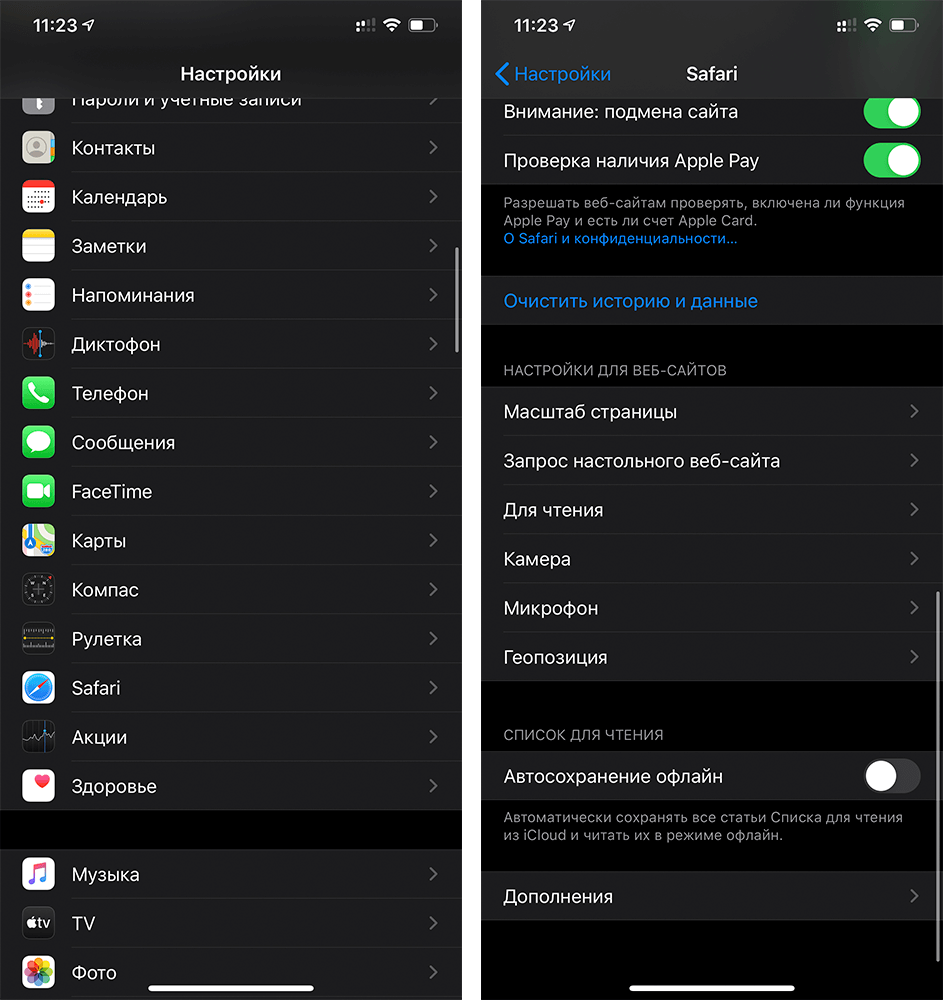
Периодически очищайте кэш Safari
После этого, правда, придется по-новому залогиниться во все интернет-сервисы, которыми пользуетесь через браузер, но Связка ключей поможет вам в этом.
Как удалить скриншоты на iPhone
Как-то у меня почти закончилось свободное место на айфоне, залез в «Хранилище» — там было показано, что больше всего пространства занимают фотографии. Полез их удалять и увидел, что за несколько лет у меня на iPhone накопилось около 20 000 (!) скриншотов! Знаете ли вы, что некоторые снимки экрана «весят» по 8-9 мегабайт? Делайте выводы. Если тоже хотите избавиться от ненужных снимков экрана, вы найдете их в разделе «Снимки экрана» в приложении «Фото».
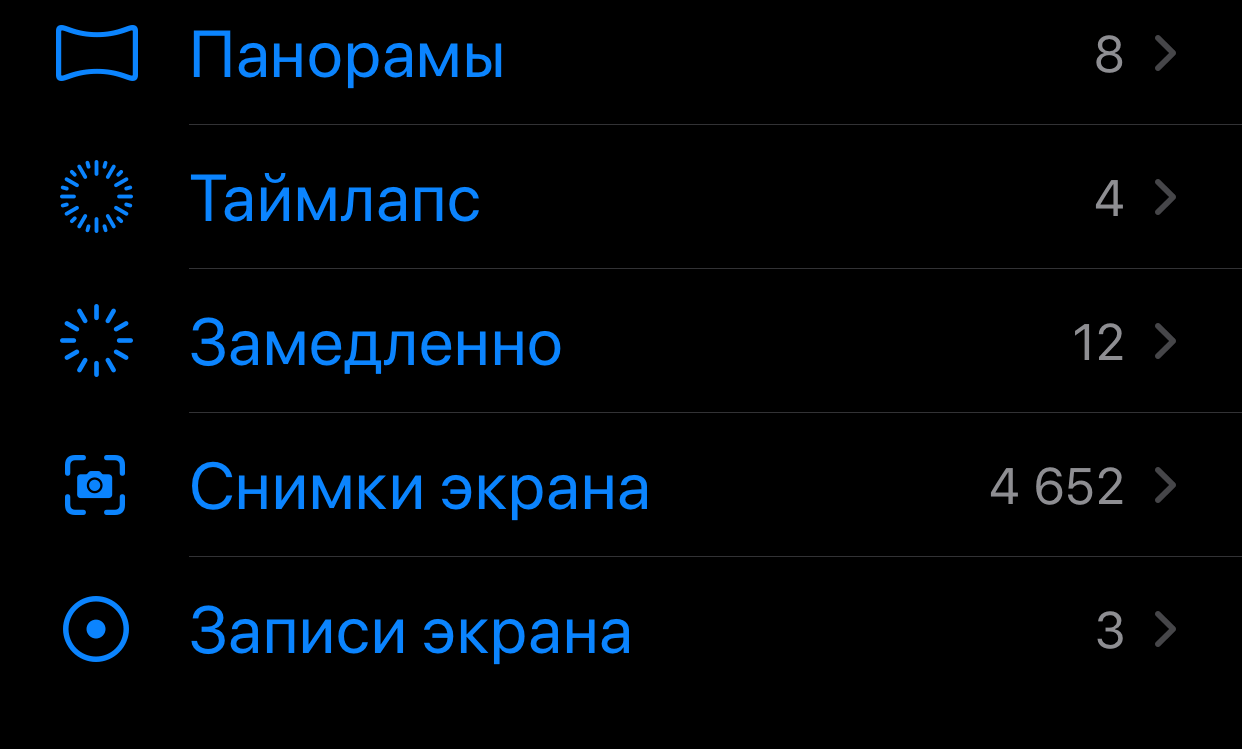
Не успел оглянуться, уже собралось больше 4 500 скриншотов
Я выбрал сразу все скриншоты и нажал «Удалить все». Очистить снимки экрана удалось не сразу — iPhone несколько раз зависал, но в конечном счете появилось много свободного места.
Еще больше советов по очистке памяти iPhone вы найдете в статье Игоря Филона.
Как сбросить фото с iPhone на компьютер
На самом деле фотографии действительно зачастую занимают больше всего места на iPhone. Можете периодически сбрасывать их на компьютер, а затем удалять с телефона, и так каждый раз.
Как перенести фото с iPhone на Mac
- Подключите iPhone к компьютеру Mac;
- Нажмите на айфоне «Доверять этому компьютеру»;
- Запустите «Захват изображений» на Mac;
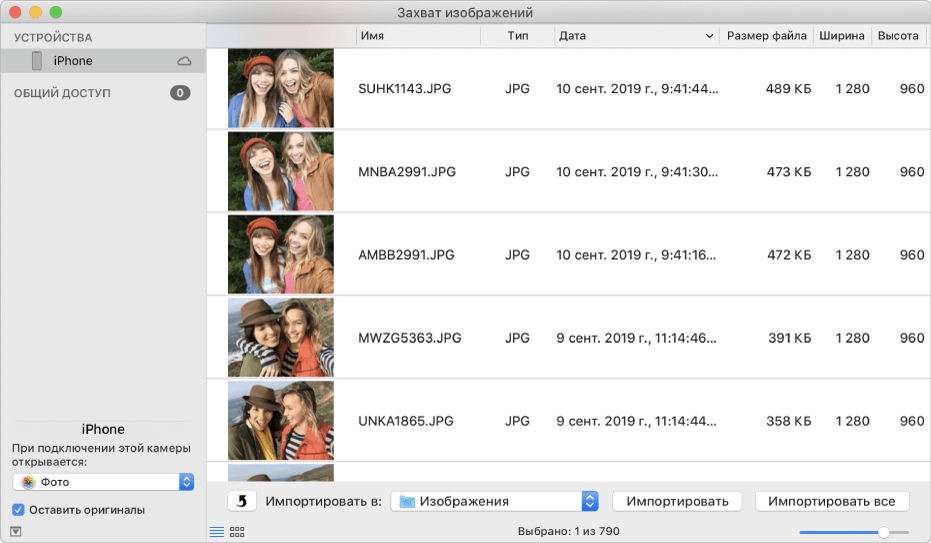
Захват изображений на Mac удобнее, чем приложение «Фото»
Как перенести фото с iPhone на Windows
- Установите последнюю версию iTunes на компьютер
- Подключите iPhone и нажмите «Доверять этому компьютеру»
- iPhone определится как подключенная камера
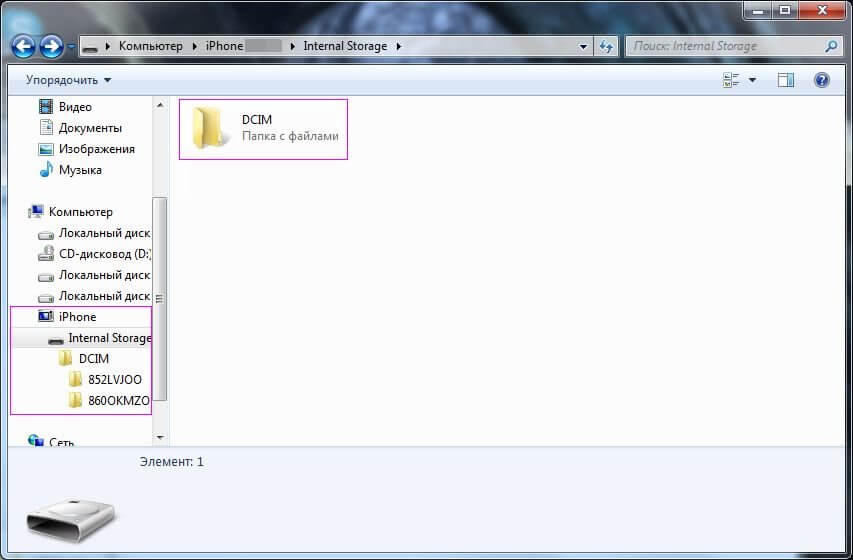
Как будто вы подключили камеру или флешку
Безлимитное облако для фотографий
Если вам не хочется каждый раз покупать больше места в iCloud или заниматься тем, что скидывать фото на компьютер, есть решение проще. Можно установить Яндекс.Диск, который предлагает бесплатное безлимитное хранилище фотографий. Достаточно включить безлимит для фото, и медиатека сама начнет выгружаться в облако, не занимая дополнительного места. Причем Яндекс.Диск умело маскируется под навигатор и фотографии выгружаются даже в том случае, если телефон заблокирован.
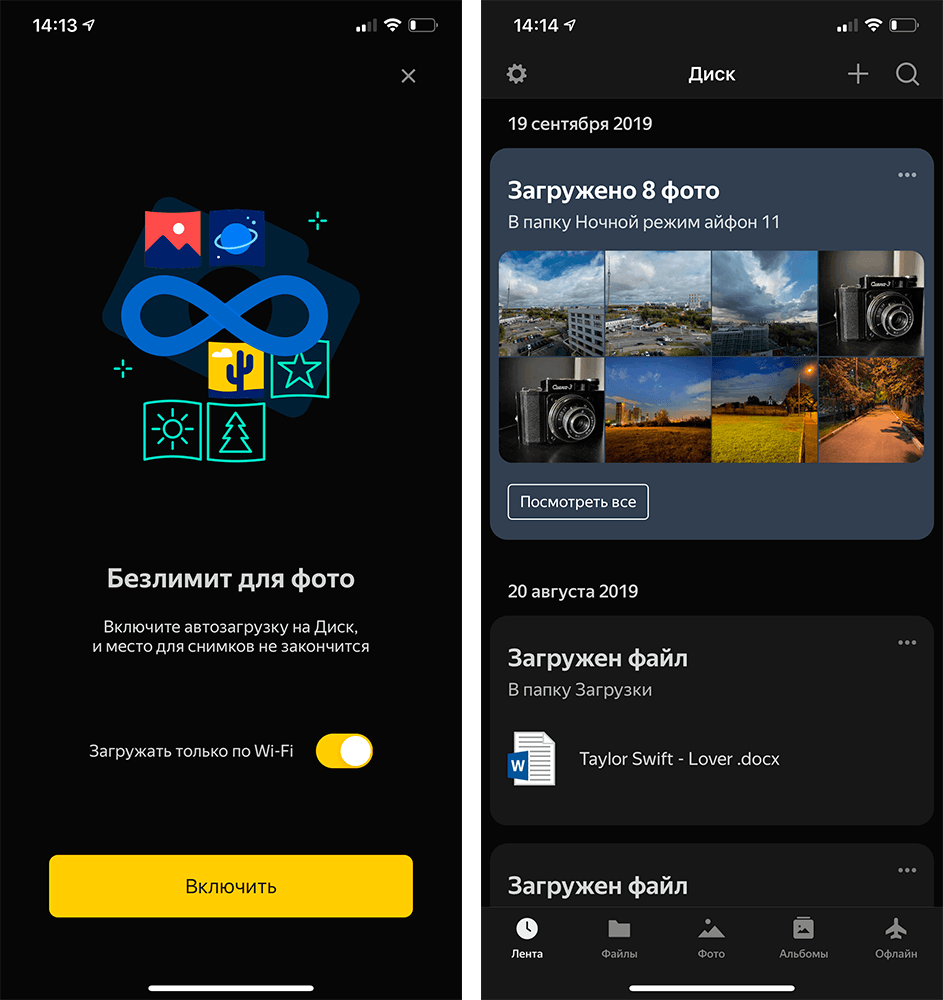
Яндекс.Диск бесплатно предлагает хранить ваши фото
А какие трюки для организации пространства на iPhone используете вы? Поделитесь лайфхаками с другими в комментариях и в нашем Telegram-чате.
Новости, статьи и анонсы публикаций
Свободное общение и обсуждение материалов


Лонгриды для вас
![]()
Что будет, если ваша собака вдруг заговорит? А Тим Кук поздравит вас с днём рождения? С этим приложением, которое может оживить любое фото, всё возможно. Ещё и бесплатно, точно стоит попробовать и поугарать!

Представьте, что вы пришли на работу, а на ваших часах автоматически сменился циферблат с календарем и текущими делами. А в спортзале — на циферблат с активностью и тренировками. Вы можете настроить автоматическую смену циферблатов на Apple Watch — мы расскажем, как.

Что общего у iPhone SE 2 и iPhone 12 mini? Казалось бы, они совершенно разные. Но в то же время у них есть кое-что общее, и их можно сравнить между собой. Причём в некоторых случаях iPhone SE 2 даже обходит более новое поколение iPhone.
Зачем удалять телеграмм и заново устанавливать, если можно в его настройках сбросить кэш?
Как очистить память на Айфоне?
- Данные с браузера
- Включение iCloud
- Отключение фотопотока
- Переустановка приложений
- Удаление переписок и скриншотов
- Удаление системных временных файлов с помощью PhoneExpander
- Дополнительный софт для регулярной очистки памяти
- Советы
Хоть последние модели iPhone получают от 64 ГБ встроенной памяти и выше, пользователям часто не хватает того, что выделяют им производители. Именно поэтому проводить чистку памяти приходится регулярно, чтобы всегда можно было установить любимые приложения или накачать новой музыки.
К сожалению, не все пользователи техники от Apple знают, как освободить место или оперативную память на своём iPhone. Если вы также испытываете трудности с этими операциями, советуем ознакомиться с этой статьей.
1. Данные с браузера
Браузер – вот где чаще всего хранится большое количество памяти. Данные с сайтов, история, кэш: всё это серьезно засоряет память Айфона.
Если вы ни разу не проводили такую операцию на i-устройстве, тогда данная процедура гарантировано принесёт вам массу очищенной памяти. Кроме того, быстродействие Safari может заметно вырасти после удаления ненужных данных.
Чтобы сделать это, нужно:
- Зайти в браузер.
- Открыть «Настройки».
- Дальше стоит перейти в меню «Данные сайтов».
- Там находим пункт «Очистить историю и данные сайтов».
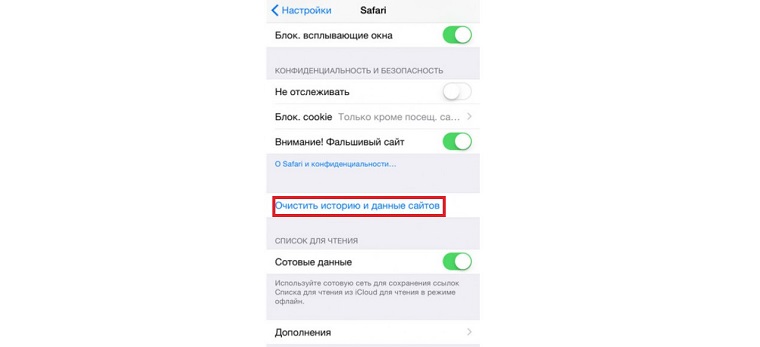
Рис. 1. Настройки Safari
Разумеется, все пароли будут стёрты после проведения этой операции, поэтому удостоверьтесь, что помните логин и секретные коды для входов в разные сервисы.
2. Включение iCloud
Сохранять всё в локальную память – не самая лучшая идея, если есть возможность пользоваться iCloud. Это облачное хранилище, в котором можно хранить самые разные данные. Пользователи загружают туда свои фотографии и музыку, благодаря чему у них экономится значительный объем данных на устройстве. Попробуйте и вы, включив медиатеку iCloud.
Оригиналы по умолчанию удаляются с вашего устройства, полностью перемещаясь в медиатеку без потери качества.
Активация сервиса проходит в три небольших этапа:
- «Настройки».
- «iCloud».
- «Фото», а там включаем опцию «Медиатека iCloud».
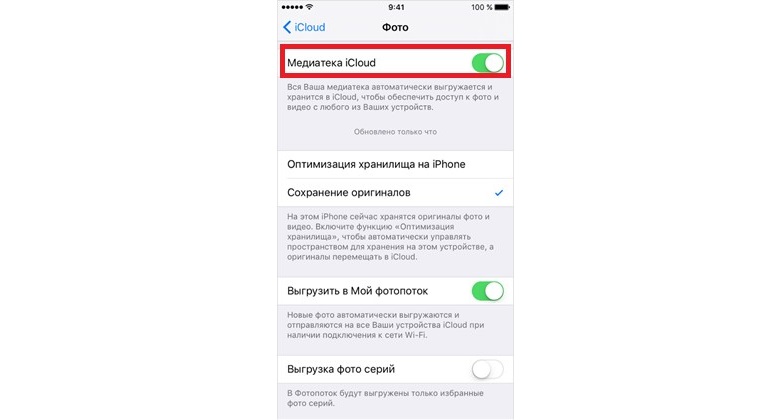
Рис. 2. Настройки «Фото» в iCloud
3. Отключение фотопотока
Многие пользователи считают фотопоток весьма ценной опцией. Последняя тысяча фотографий из медиатеки автоматически копируется на все устройства аккаунта, чтобы у пользователя был быстрый доступ к ним. Однако, из-за этого большое количество памяти тратится на хранение файлов, которые вполне могут быть сохранены в облаке.
Если сейчас функция вам не особо нужна, рекомендуем отключить её для экономии памяти в дальнейшем, после чего очистить медиатеку с устройства.
- Переходим в «Настройки».
- Далее в «iCloud».
- «Фото».
- Нажимаем на кнопку «Мой фотопоток».
4. Переустановка приложений
Эта опция будет полезной не только для пользователей iPhone, но и для пользователей Android-устройств. Со временем многие программы набирают огромное количество мегабайт во время обновлений, а временные файлы удаляются крайне редко. Из-за этого само приложение изначально весило в разы меньше, чем оно весит сейчас.
«Лечится» это простой переустановкой программ, которая длится относительно недолго. Заходим в настройки хранилища, которые можно отыскать в «основных», проверяем все программы, сортируя по размеру. Обратите особое внимание на игры, так как именно в них чаще всего хранятся большое количество ненужных старых данных.
5. Удаление переписок и скриншотов
Как ни странно, но даже переписки и скриншоты в большом количестве могут занимать большое количество памяти на i-устройстве. Конечно, 10-15 скриншотов и небольшая переписка с размером в 30-40 сообщений особо картины не изменит, однако, чаще всего количество сообщений и картинок достигает отметки в не одну тысячу, так что обратите внимание на чаты и скриншоты, сохраненные на вашем устройстве, и удалите всё ненужное.
6. Удаление системных временных файлов с помощью PhoneExpander
С помощью утилиты PhoneExpander можно освободить массу памяти, которой часто не хватает, но конкретно сейчас мы поговорим об удалении временных файлов. Они остаются после удаления приложений или после их обновления. Эти старые данные «прячутся» в папках с программами, однако, абсолютно не используются.
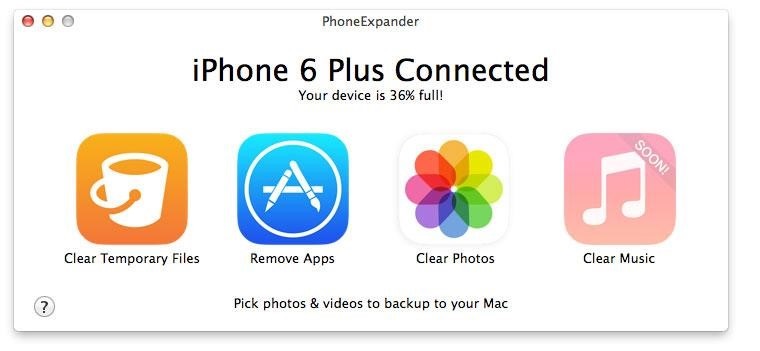
Выбрав в утилите пункт «Clear Temporary Files», можно увидеть, сколько временных файлов осталось на вашем устройстве. Нажав на Clear, пользователь удалит временные файлы, обнаруженные PhoneExpanderом.
Рис. 3. Главное меню PhoneExpander
7. Дополнительный софт для регулярной очистки памяти
Одной из достойных утилит для очистки как физической памяти, так и оперативной, является Clean Doctor. Он оборудован целым рядом разнообразных операций, способных улучшить производительность гаджета и освободить дополнительное место в памяти.
С его помощью можно удалять «залежавшиеся» видео большого размера, фотографии, старый кэш различных приложений и просто системный мусор. Также одной кнопкой можно закрыть неиспользуемые сейчас приложения для освобождения оперативной памяти.
8. Советы
Полностью устранить проблему захламления накопителя устранить очень сложно. Каждый из нас ведёт активную жизнь вместе со своим смартфоном, скачивая на него разные программы и файлы.
Однако, есть пара простых советов, которые смогут значительно упростить жизнь всем обладателям iPhone, которые столкнулись с проблемой занятого пространства на накопителе.
- Удаляйте старые файлы каждую неделю. Делайте проверку папки «Загрузки» и особое внимание уделяйте кэшу приложений. В настройках можно удалить данные любой программы, тем самым освободив немало места.
- Пользуйтесь дополнительными утилитами для очистки. Они сделают всю «грязную» работу за вас. От пользователя будет требоваться только подтверждение очистки.
- Слушайте музыку и смотрите фильмы онлайн, если есть такая возможность. Сейчас большинство тарифов предоставляют огромное количество гигабайт для своих пользователей, а некоторым сервисам предоставляется безлимит. Используйте это, чтобы сэкономить место на своём iphone 4.5.6.
- При обновлении приложений или игр удаляйте и переустанавливайте их. Возможно, это займет больше времени, однако, если вы охотитесь за экономией памяти, то будьте уверены, что это того стоит.
Видео
![]()
Антон Назаренко
Копирайтер
Слежу за последними новостями из мира технологий, активно интересуюсь темой космоса. Считаю себя самым натуральным представителем класса гиков. Еще занимаюсь футболом, чтением книг (МакКарти, Чехов. ) и путешествую.













